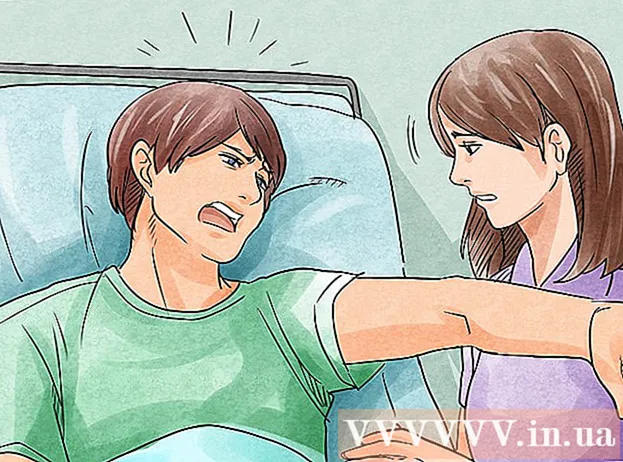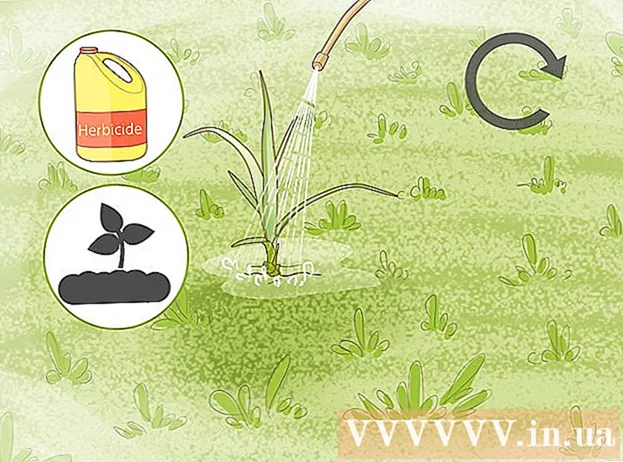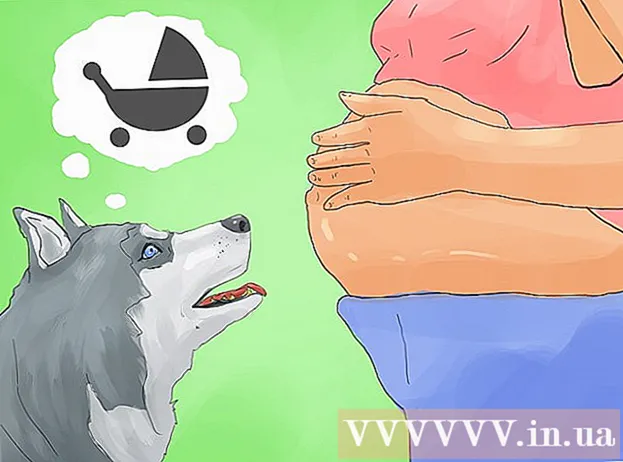Yazar:
Janice Evans
Yaratılış Tarihi:
24 Temmuz 2021
Güncelleme Tarihi:
1 Temmuz 2024

İçerik
- adımlar
- Yöntem 1/2: yinelenen verileri el ile kaldırın
- Yöntem 2/2: “Yinelenen Yönetici” seçeneğini kullanma
- İpuçları
Elektronik tablolar ve özellikle Microsoft Excel, verilerinizi istediğiniz gibi düzenlemek için harika araçlardır. E-tablolar, defter tutma, müşterilerle çalışma, e-posta adreslerinin bir veritabanını korumak için yararlıdır ve yalnızca çalışmaya başlamadan önce, verilerin hiçbir yerde kopyalanmadığından emin olmanız gerekir. Bu makale, Excel'de yinelenen verilerin nasıl kaldırılacağını öğretecektir.
adımlar
Yöntem 1/2: yinelenen verileri el ile kaldırın
 1 Excel'i açın. İstediğiniz çalışma sayfasını seçin.
1 Excel'i açın. İstediğiniz çalışma sayfasını seçin.  2 Yinelenenleri kontrol etmek istediğiniz verileri seçin. Hem tüm sütunlarda hem de satırlarda ve tek tek hücrelerde seçim yapabilirsiniz.
2 Yinelenenleri kontrol etmek istediğiniz verileri seçin. Hem tüm sütunlarda hem de satırlarda ve tek tek hücrelerde seçim yapabilirsiniz.  3 Menüdeki "Veri" sekmesini açın.
3 Menüdeki "Veri" sekmesini açın.- “Gelişmiş Filtre” menüsünde, hangi verilerin ve hangi belirli hücre aralığında bulunması gerektiğini belirleyebilirsiniz.
 4 Açılan menüden “Gelişmiş Filtre” menüsünü açın. Excel sürümünüze bağlı olarak bu menü “Filtrele” veya “Sırala ve Filtrele” menüsünün altında olabilir.
4 Açılan menüden “Gelişmiş Filtre” menüsünü açın. Excel sürümünüze bağlı olarak bu menü “Filtrele” veya “Sırala ve Filtrele” menüsünün altında olabilir.  5 “Yalnızca benzersiz kayıt” kutusunu işaretleyin. Yinelenen verilerden bu şekilde kurtulursunuz.
5 “Yalnızca benzersiz kayıt” kutusunu işaretleyin. Yinelenen verilerden bu şekilde kurtulursunuz.  6 Filtrelenen verilerin kopyalanması gereken tablonun alanını belirtin. Elbette her şeyi yerinde bırakabilirsiniz, ancak bu durumda yinelenen değerler yalnızca gizlenecek ve listeden kaldırılmayacaktır.
6 Filtrelenen verilerin kopyalanması gereken tablonun alanını belirtin. Elbette her şeyi yerinde bırakabilirsiniz, ancak bu durumda yinelenen değerler yalnızca gizlenecek ve listeden kaldırılmayacaktır.  7 Yinelenen değerlerden tamamen kurtulmak için tabloyu veya veritabanını yeni bir adla kaydedin.
7 Yinelenen değerlerden tamamen kurtulmak için tabloyu veya veritabanını yeni bir adla kaydedin.
Yöntem 2/2: “Yinelenen Yönetici” seçeneğini kullanma
 1 Veritabanınızı Excel 2010 veya sonraki sürümlerde açın. Çalışacağınız tabloyu seçin.
1 Veritabanınızı Excel 2010 veya sonraki sürümlerde açın. Çalışacağınız tabloyu seçin.  2 Veritabanını yeni bir adla kaydedin. Bu, herhangi bir değişiklik olmayacak olan orijinal dosyayı kullanmanıza izin verecektir.
2 Veritabanını yeni bir adla kaydedin. Bu, herhangi bir değişiklik olmayacak olan orijinal dosyayı kullanmanıza izin verecektir.  3 En üstteki yatay menüden “Veri” sekmesini açın. Excel 2011'de menü yeşildir.
3 En üstteki yatay menüden “Veri” sekmesini açın. Excel 2011'de menü yeşildir.  4 Yinelenen verileri kontrol etmek istediğiniz hücreleri seçin. Tüm sütunu veya satırı bir kerede seçmek için sırasıyla yukarıdaki harflere veya yandaki sayıya tıklayın.
4 Yinelenen verileri kontrol etmek istediğiniz hücreleri seçin. Tüm sütunu veya satırı bir kerede seçmek için sırasıyla yukarıdaki harflere veya yandaki sayıya tıklayın.  5 Menüdeki “Yinelenenleri Kaldır” düğmesine tıklayın.
5 Menüdeki “Yinelenenleri Kaldır” düğmesine tıklayın. 6 Seçtiğiniz hücrelerde ne kadar yinelenen veri olduğunu görün. Program yinelenen veriler ve benzersiz değerler bulursa etkin olacak olan “Yinelenenleri Kaldır” düğmesine tıklayın.
6 Seçtiğiniz hücrelerde ne kadar yinelenen veri olduğunu görün. Program yinelenen veriler ve benzersiz değerler bulursa etkin olacak olan “Yinelenenleri Kaldır” düğmesine tıklayın.  7 Yalnızca benzersiz değerlerin kalmasını sağlamak için dosyayı tekrar kaydedin.
7 Yalnızca benzersiz değerlerin kalmasını sağlamak için dosyayı tekrar kaydedin.
İpuçları
- Excel sürümünüzde “Yinelenen Yönetici” işlevi yoksa, özel bir makro kullanabilirsiniz. Makroyu yükleyin ve “Yinelenenleri Kaldır” düğmesine erişmek için Excel'i yeniden başlatın.